- Autor Jason Gerald [email protected].
- Public 2024-01-19 22:14.
- E modifikuara e fundit 2025-01-23 12:47.
Rivendosja e fabrikës e pajisjes tuaj mund t'ju ndihmojë të heqni qafe viruset ose të hiqni një fjalëkalim të harruar në telefonin tuaj, por mund t'ju duhet të rikuperoni të dhënat që u fshinë më pas. Do të jetë më e lehtë për ju të rivendosni të dhënat tuaja nëse i kopjoni ato para se të bëni një rivendosje të pajisjes, por disa të dhëna ende mund të rikthehen pa kopje rezervë. Ky wikiHow ju mëson se si të bëni kopje rezervë të të dhënave tuaja para se të rivendosni pajisjen tuaj në fabrikë, si dhe si të rivendosni të dhënat në pajisjen tuaj, me ose pa një kopje rezervë. Për të rivendosur të dhënat pa kopje rezervë, do t'ju duhet të rrënjosni pajisjen kështu që kjo metodë rekomandohet vetëm për përdoruesit më të avancuar. Mbani në mend se procedura e rrënjosjes së një telefoni mund të jetë e rrezikshme dhe rrezikon të anulojë garancinë e produktit, prandaj sigurohuni që jeni gjithmonë të kujdesshëm se çfarë hapash ndërmerrni.
Hapi
Metoda 1 nga 3: Aktivizimi i rezervimit në pajisje
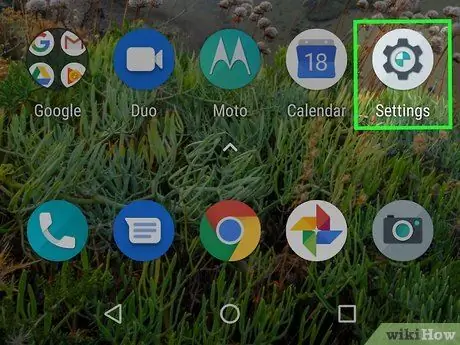
Hapi 1. Hapni menunë e cilësimeve ose "Cilësimet"
Kjo menu tregohet nga një ikonë ingranazhi. Mund ta shihni në ekranin kryesor ose sirtarin e faqes/aplikacionit të pajisjes.
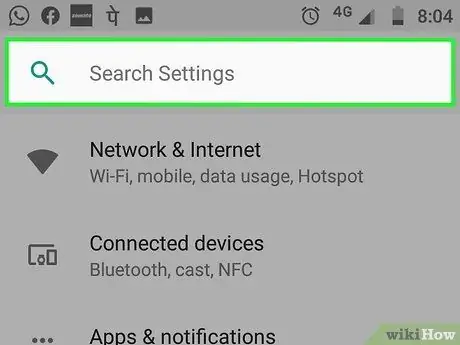
Hapi 2. Prekni ikonën e xhamit zmadhues
Kjo ikonë është një ikonë e veçorisë së kërkimit. Zakonisht, mund ta shihni në këndin e sipërm të djathtë të menysë së cilësimeve. Me këtë opsion, mund të kërkoni për shënimet e menysë në menunë e cilësimeve.
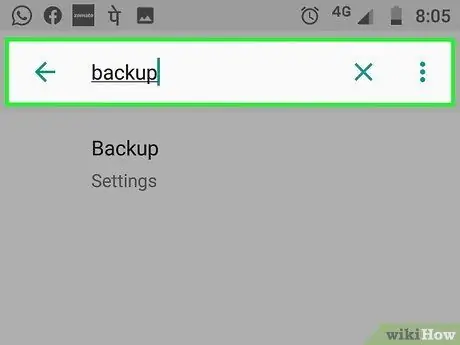
Hapi 3. Shkruani Backup në shirit
Vendndodhja e menysë "Rezervimi" ose rezervimi në menunë e cilësimeve do të shfaqet. Vendosja e kësaj menuje ndryshon nga njëra pajisje në tjetrën.
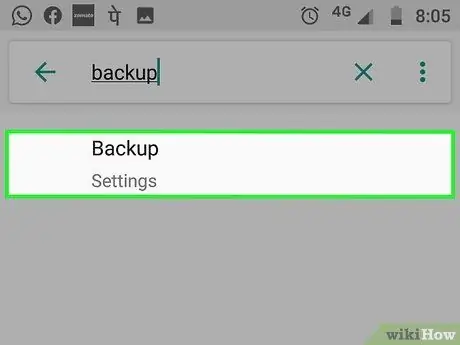
Hapi 4. Prekni Rezervimi
Opsionet rezervë në pajisjen Android do të shfaqen.
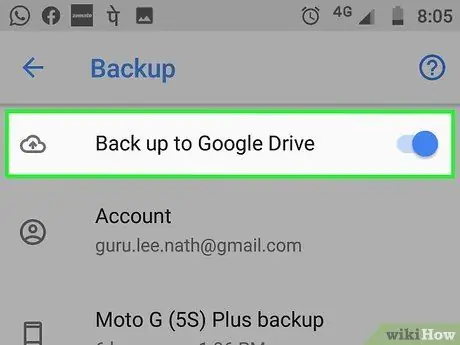
Hapi 5. Prekni çelësin
pranë "Rezervo në Google Drive".
Rezervimi automatik përmes Google Drive do të aktivizohet. Nëse çelësi është tashmë blu, funksioni i rezervimit është i aktivizuar.
Historia e thirrjeve, kontaktet dhe cilësimet e pajisjes rezervohen automatikisht nëse kjo veçori është e aktivizuar
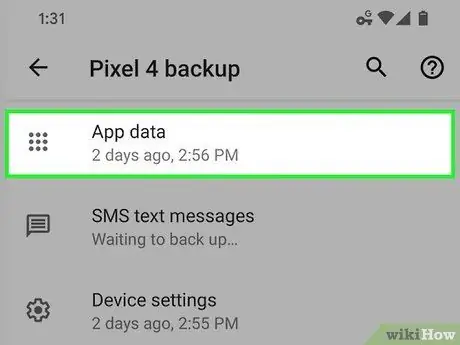
Hapi 6. Prekni Të dhënat e aplikacionit
Ky opsion është opsioni i parë nën kopje rezervë aktive.
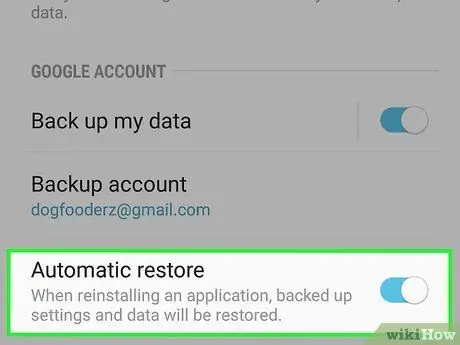
Hapi 7. Prekni çelësin
për të aktivizuar ose çaktivizuar funksionin "Rivendosja automatike".
Përdorimi i kësaj veçorie do të varet nga preferencat ose nevojat personale. Aktivizo këtë cilësim nëse dëshiron që cilësimet dhe të dhënat e aplikacionit të ruhen.
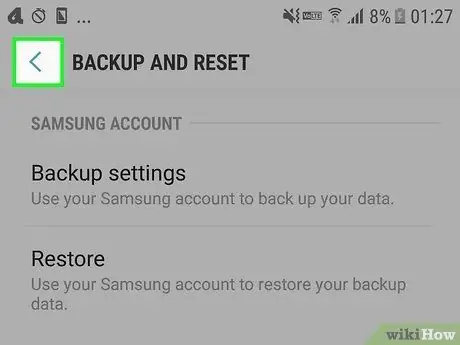
Hapi 8. Prek butonin mbrapa
Shtë në këndin e sipërm të majtë të ekranit. Do të ktheheni në faqen e mëparshme. Kjo meny ju lejon të vendosni cilësimet rezervë për fotot dhe videot e ruajtura në pajisjen tuaj. Hapi 10. Prekni çelësin pranë "Rezervo dhe sinkronizo". Me këtë opsion, rezervimi i fotografive dhe videove do të aktivizohet. Ky opsion është në opsionin "Rezervimi dhe sinkronizimi i fotove dhe videove". Hapi 12. Prekni çelësin për të mundësuar rezervimin e dosjeve të shfaqura. Rezervimi i dosjes së imazhit për aplikacione të ndryshme do të aktivizohet. Disa dosje të zakonshme të aplikacioneve që mund të shfaqen përfshijnë Instagram, Facebook Messenger ose Reddit. Hapi 13. Prek butonin mbrapa
dy herë. Do të çoheni në faqen kryesore të menysë rezervë. Sigurohuni që pajisja është e lidhur me një lidhje WiFi. Procedura e rivendosjes së fabrikës do ta kthejë pajisjen në cilësimet e saj të fabrikës, kështu që do t'ju duhet të kaloni procesin e konfigurimit fillestar, ashtu si kur përdorni për herë të parë një telefon të ri. Përdorni menunë zbritëse nën seksionin "Mirësevini" për të zgjedhur një gjuhë. Ky buton është vetëm nën opsionet e gjuhës. Me këtë opsion, ju mund të rivendosni të dhënat e vjetra në pajisjen tuaj. Pas kësaj, futni fjalëkalimin e rrjetit për të lidhur pajisjen me rrjetin. Ky opsion është opsioni i dytë nën segmentin "Sillni të dhënat tuaja nga". Sigurohuni që po përdorni llogarinë e lidhur më parë me pajisjen para se të kryhet procedura e rivendosjes së fabrikës. Ju nuk mund ta vazhdoni procesin nëse nuk pajtoheni me kushtet e përcaktuara. Skedarët rezervë janë të shënuar nën seksionin "Zgjidhni një kopje rezervë". Të gjitha të dhënat nga kopja rezervë do të kthehen në pajisje. Ndiqni udhëzimet e shfaqura në ekran për t'u kthyer te cilësimet në telefon. Rivendosja e të dhënave në pajisje do të funksionojë në sfond. Mund ta shkarkoni nga https://www.easeus.com/spec/mobisaver-android-free.html. Klikoni butonin e shkarkimit dhe zgjidhni skedarin e instalimit pasi të ketë përfunduar shkarkimi. Ndiqni udhëzimet në ekran për të instaluar MobiSaver. Ikona duket si një simbol mjekësor i bardhë në një sfond blu. Mund ta gjeni në desktopin tuaj ose duke klikuar butonin e menysë "Start" të Windows dhe duke shtypur MobiSaver. Kjo procedurë lejon MobiSaver të hyjë në të gjithë sistemin Android. Ka disa aplikacione që mund të përdorni për të çrrënjosur telefonin tuaj, të tilla si Framaroot dhe Universal Androot. Të dyja mund të shkarkohen nga interneti. Paralajmërim: Procedura e rrënjosjes mund të anulojë garancinë e pajisjes dhe të shkaktojë dëme të përhershme në telefon nëse nuk bëhet siç duhet. Hapat e përshkruar në këtë metodë rekomandohen vetëm për përdoruesit e përparuar. Vazhdoni këtë metodë në rrezik. Së pari duhet të prekni ikonën e xhamit zmadhues në menunë e cilësimeve të pajisjes, pastaj futni fjalën kyçe të kërkimit Ndërto numrin. Kërko " Ndërtoni numrin ”Në menunë e cilësimeve dhe prekeni atë shtatë herë. Pas kësaj, funksioni "Opsionet e Zhvilluesit" do të aktivizohet. Përdorni ikonën e xhamit zmadhues për të gjetur opsionin "Developer" në menunë e cilësimeve dhe prekni çelësin pranë "Debugging USB" në seksionin "Opsionet e Zhvilluesit". Kështu, kompjuteri mund të lidhet me pajisjen Android. Emri i telefonit do të shfaqet dhe butoni Fillo ”Do të kthehet në blu kur të gjendet telefoni. Opsionet e disponueshme përfshijnë kontakte, mesazhe, galeri (foto), video, audio dhe dokumente. Hapi 8. Klikoni në kutinë e zgjedhjes Kjo kuti është pranë secilit lloj skedari. Llojet e skedarëve që dëshironi të rikuperoni do të shënohen ose zgjidhen pas kësaj. Shtë në fund të dritares. Ashtë një ide e mirë që së pari të ruani të dhënat në kompjuter nëse në çdo kohë ka një ndërprerje në procesin e transferimit të skedarëve në celular. Ju mund ta bëni këtë duke lëvizur manualisht të dhënat nga kompjuteri juaj në një pajisje që është e lidhur tashmë me USB, ose duke i ngarkuar të dhënat në Google Drive së pari.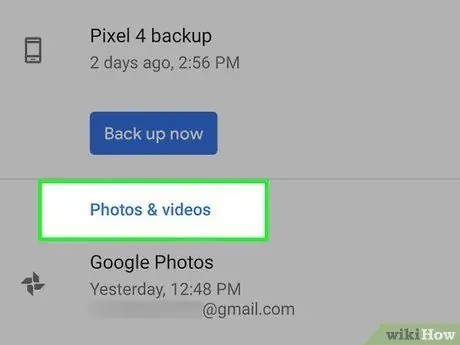
Hapi 9. Prekni Fotografitë dhe videot
Rezervimet e fotografive dhe videove do të kryhen vetëm përmes një lidhje WiFi, përveç nëse prekni çelësin pranë " Fotografitë "dhe" Video "Në seksionin" Rezervimi i të dhënave celulare ". Ky funksion merr shumë kuota ose pako të dhënash, kështu që zakonisht nuk rekomandohet aktivizimi i tij.
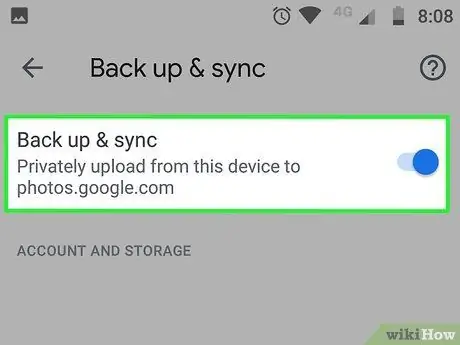
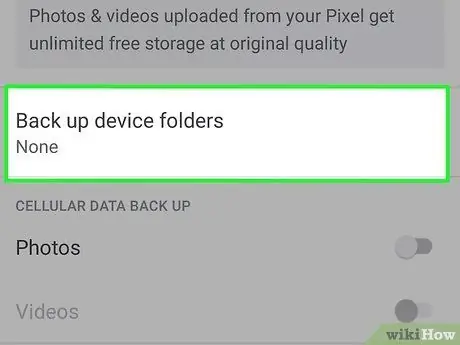
Hapi 11. Prekni Rezervo dosjet e pajisjes
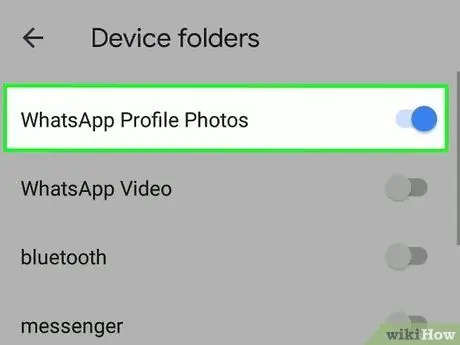
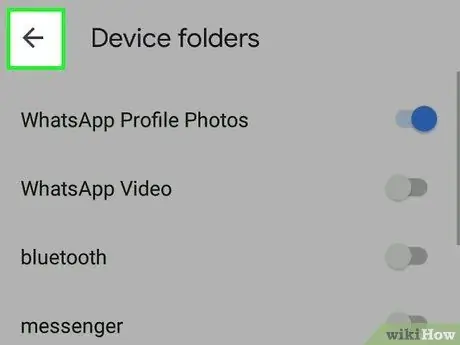
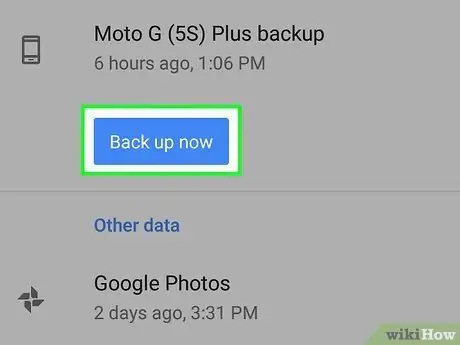
Hapi 14. Prekni Rezervo tani për të rezervuar të dhënat
Metoda 2 nga 3: Rivendosja e të dhënave nga rezervimi

Hapi 1. Ndizni pajisjen
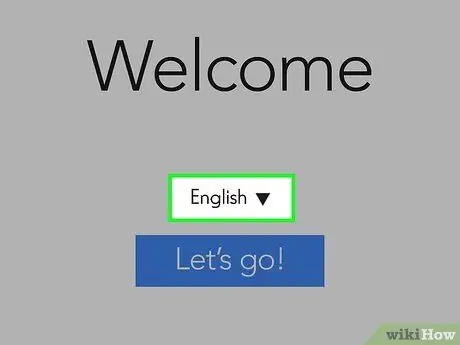
Hapi 2. Zgjidhni një gjuhë
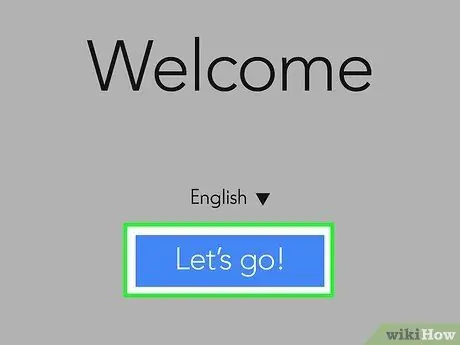
Hapi 3. Prekni Let's Go në faqen e mirëseardhjes
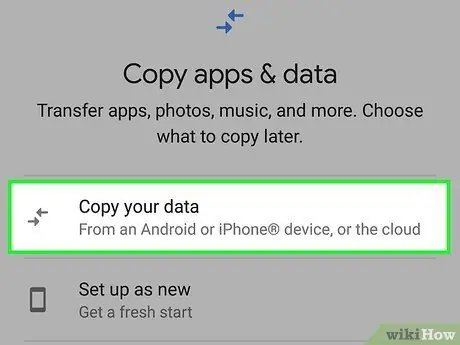
Hapi 4. Prekni Kopjoni të dhënat tuaja në faqen "Kopjo aplikacionet dhe të dhënat"
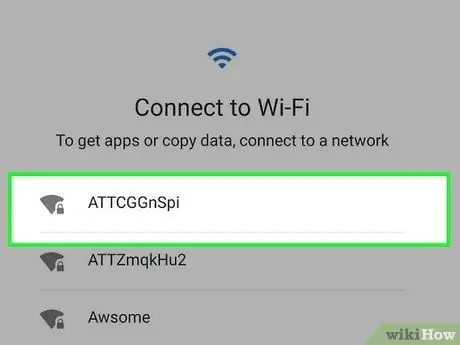
Hapi 5. Prekni emrin e rrjetit WiFi që dëshironi të përdorni
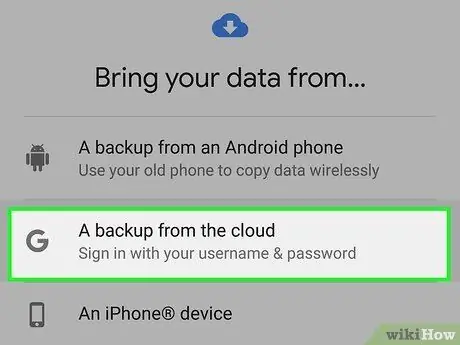
Hapi 6. Prekni Një kopje rezervë nga reja
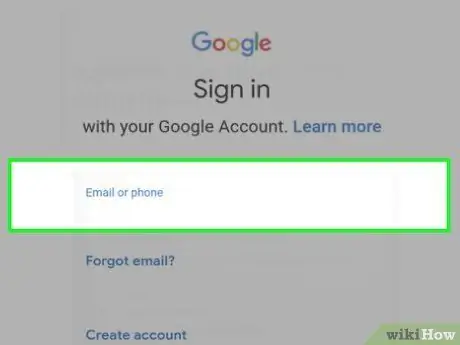
Hapi 7. Futni informacionin e llogarisë tuaj Google në faqen tjetër
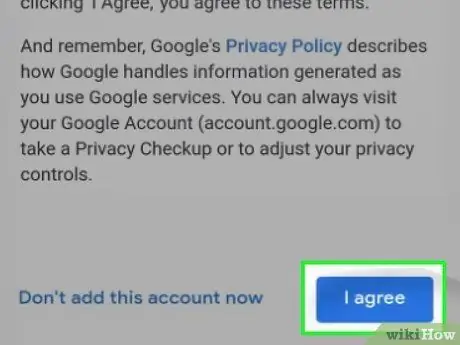
Hapi 8. Prekni Pranoj të pajtohem me kushtet e përdorimit të shërbimeve të Google
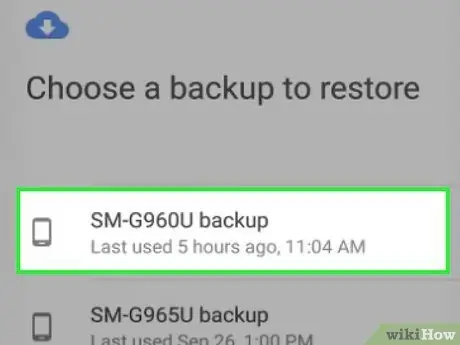
Hapi 9. Prekni emrin e skedarit më të fundit rezervë
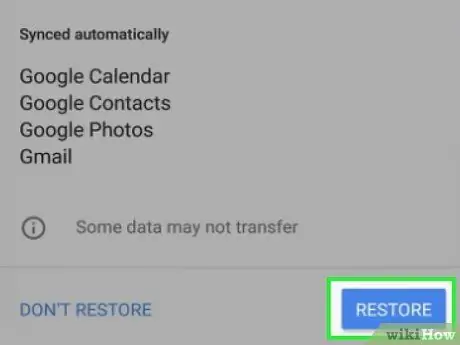
Hapi 10. Prekni Restore
Përndryshe, ju gjithashtu mund të prekni kutitë e zgjedhjes për të zgjedhur të dhënat që dëshironi të rivendosni (p.sh. aplikacionet, historiku i thirrjeve ose cilësimet e pajisjes)
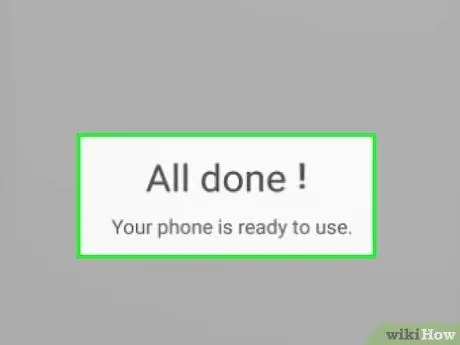
Hapi 11. Vazhdoni procesin e konfigurimit fillestar
Metoda 3 nga 3: Rikuperimi i të dhënave pa kopje rezervë përmes MobiSaver
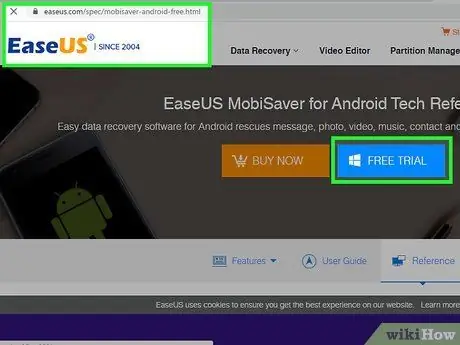
Hapi 1. Shkarkoni dhe instaloni EaseUS MobiSaver në kompjuterin Windows
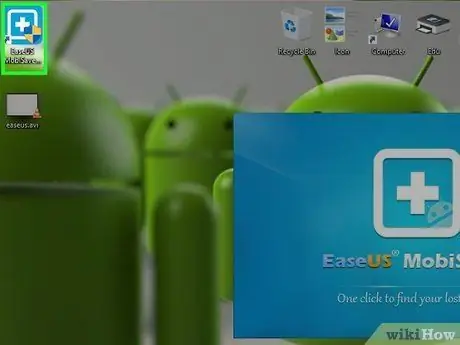
Hapi 2. Hapni MobiSaver në PC
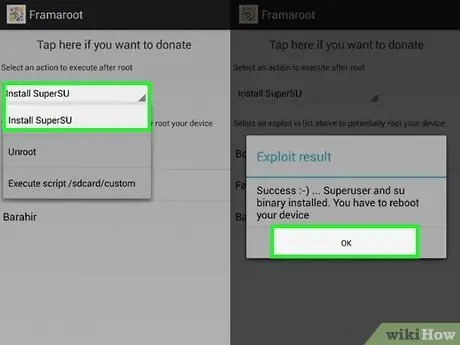
Hapi 3. Rrënjosni telefonin tuaj
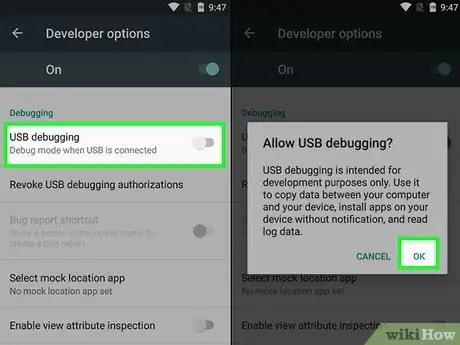
Hapi 4. Aktivizoni funksionin e korrigjimit të USB në pajisje

Hapi 5. Lidheni pajisjen me kompjuterin përmes një kabllo USB
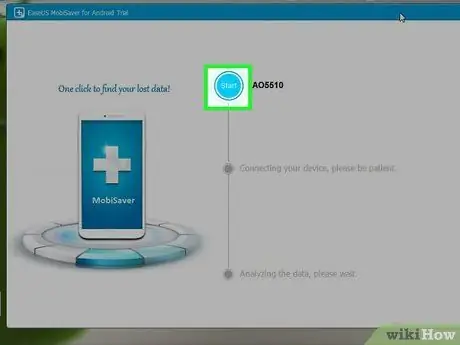
Hapi 6. Klikoni Start në dritaren MobiSaver
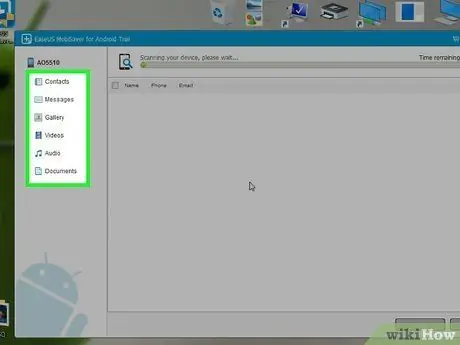
Hapi 7. Zgjidhni llojin e skedarit për të rishikuar informacionin e rikuperueshëm
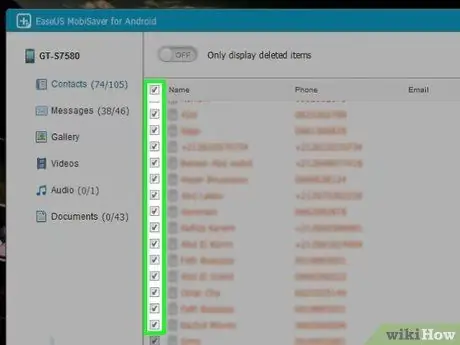
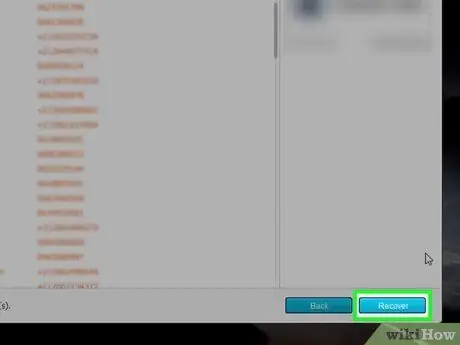
Hapi 9. Klikoni Recover
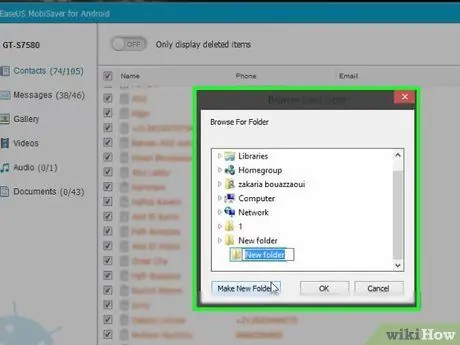
Hapi 10. Zgjidhni vendndodhjen për të ruajtur të dhënat e rikuperuara
Procesi i transferimit mund të marrë një kohë të gjatë nëse keni shumë media në pajisjen tuaj
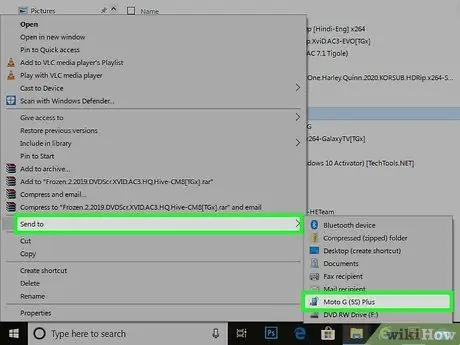
Hapi 11. Zhvendoseni skedarin përsëri në pajisjen tuaj Android nëse dëshironi






